Одной из самых популярных задач, с которой сталкиваются пользователи браузера Opera, является поиск сохраненного пароля. Несмотря на то, что современные операционные системы предлагают уникальные решения для хранения и автоматического заполнения паролей, иногда возникает необходимость в доступе к сохраненному паролю напрямую.
Веб-сервисы и приложения требуют регистрации и создания учетной записи, а в результате, запоминания логина и пароля. Однако, может случиться ситуация, когда забытый пароль к личному кабинету или другому важному сервису нужно восстановить или просто скопировать для использования в другом месте. В таких случаях, поиск сохраненного пароля в Опере становится неотъемлемой задачей.
В этой статье мы расскажем, как найти сохраненные пароли в браузере Opera. Операционные системы Windows и macOS имеют свои особенности, но общий принцип работы находится в одной плоскости: вы сможете найти и извлечь необходимую информацию о сохраненных паролях с минимальными усилиями.
Как восстановить сохраненный пароль в Опере
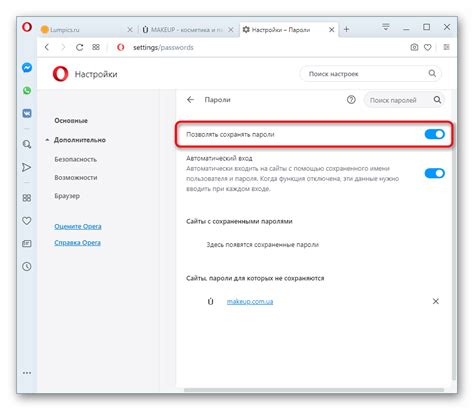
Если вы забыли пароль от своего аккаунта или нужно восстановить сохраненный пароль в браузере Опера, следуйте этим простым шагам:
- Откройте Оперу и перейдите в меню, нажав на иконку "Опера" в левом верхнем углу окна.
- В выпадающем меню выберите "Настройки".
- После открытия раздела "Настройки" прокрутите вниз и выберите "Расширенные настройки".
- В разделе "Конфиденциальность и безопасность" найдите заголовок "Пароли и формы" и нажмите на кнопку "Управлять паролями".
- Откроется список всех сохраненных паролей. Вы можете восстановить пароль, найдя нужный сайт и нажав на кнопку "Показать пароль".
- В появившемся окне введите мастер-пароль Оперы, чтобы продолжить.
- Пароль отображается в поле "Пароль".
Теперь вы сможете восстановить сохраненный пароль в Опере и использовать его для входа на нужный сайт.
Проверьте настройки веб-браузера
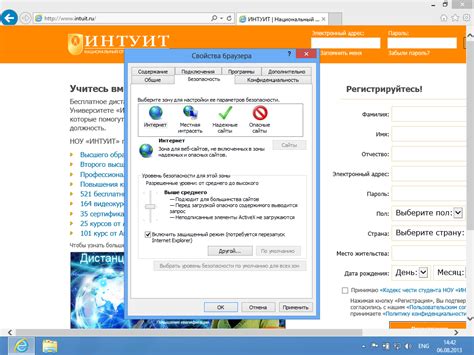
Чтобы найти сохраненные пароли в Opera, вам необходимо проверить настройки веб-браузера. Вот как это сделать:
Шаг 1:
Откройте браузер Opera на вашем устройстве.
Шаг 2:
Нажмите на иконку "Меню" в верхнем левом углу окна браузера.
Шаг 3:
В открывшемся меню выберите пункт "Настройки".
Шаг 4:
В разделе "Безопасность и конфиденциальность" найдите вкладку "Пароли".
Шаг 5:
Кликните по вкладке "Пароли", чтобы увидеть список сохраненных паролей.
Обратите внимание: Некоторые версии Opera могут иметь немного другой интерфейс, поэтому названия и расположение настроек могут отличаться.
Теперь вы знаете, как проверить настройки браузера Opera и найти сохраненные пароли на вашем устройстве.
Используйте функцию восстановления паролей
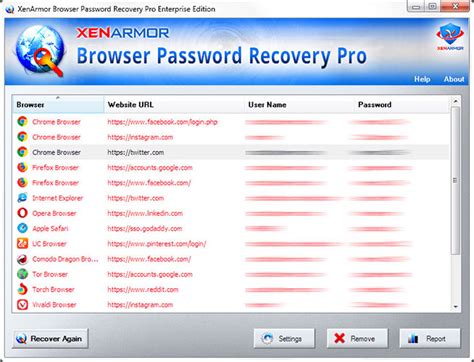
Для этого, следуйте инструкциям ниже:
- Откройте веб-браузер Опера.
- Щелкните на кнопке "Меню" в правом верхнем углу окна браузера.
- В выпадающем меню выберите "Настройки".
- На странице настроек, прокрутите вниз и найдите раздел "Профили".
- В разделе "Профили" выберите нужный профиль, к которому относится сохраненный пароль.
- Нажмите на кнопку "Показать пароли".
- Вы увидите список всех сохраненных паролей для выбранного профиля.
Обратите внимание, что для просмотра сохраненных паролей может потребоваться ввод мастер-пароля, если он был установлен для вашего профиля.
Где хранятся сохраненные пароли в Опере
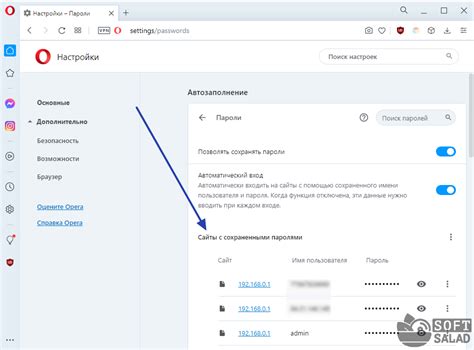
- Откройте Оперу и щелкните на иконке меню в правом верхнем углу.
- В выпадающем меню выберите "Настройки" и перейдите на вкладку "Безопасность".
- На вкладке "Безопасность" найдите раздел "Пароли" и нажмите на кнопку "Управление паролями".
- В открывшемся окне вы увидите список всех сохраненных паролей. Вы можете отобразить пароли, нажав на значок глаза рядом с каждым паролем.
- Чтобы экспортировать пароли, нажмите на кнопку "Экспорт". Вы можете выбрать место, куда сохранить файл экспорта с паролями.
Теперь вы знаете, где хранятся сохраненные пароли в Опере и как получить к ним доступ. Помните, что сохранение паролей в браузере может быть удобным, но также несет риск для безопасности. Будьте осторожны и следите за своими паролями!
Папка с профилем пользователя
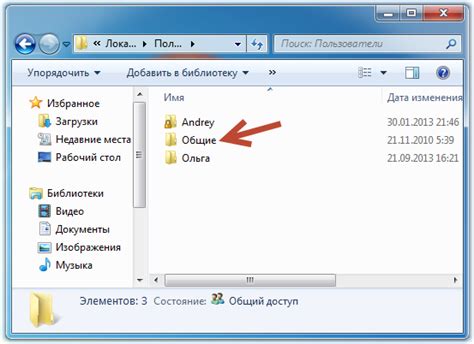
Папка с профилем пользователя в Опере содержит все данные, связанные с вашим аккаунтом, включая сохраненные пароли. Чтобы найти эту папку, выполните следующие действия:
- Откройте Оперу и нажмите на иконку «Меню», которая выглядит как три горизонтальные полоски, в верхнем правом углу окна.
- Выберите «Настройки». Откроется окно с настройками браузера.
- Перейдите на вкладку «Расширенные». В нижней части окна вы увидите секцию «Путь к папке с профилем».
- Нажмите на кнопку «Показать папку». Откроется окно проводника с папкой, содержащей все файлы вашего профиля пользователя.
В этой папке вы найдете файлы с расширением ".dat", которые содержат сохраненные пароли и другую важную информацию о вашем браузере.
Обратите внимание, что расположение папки с профилем пользователя может различаться в зависимости от операционной системы. Для более точных инструкций, как найти папку с профилем пользователя в вашей операционной системе, рекомендуется обратиться к документации Оперы или узнать больше на официальном сайте браузера.